Создавайте собственные действия с файловым менеджером Thunar
Файловые менеджеры Thunar — один из лучших графических файловых менеджеров, доступных для операционной системы Linux. Thunar — это средство управления файлами для рабочего стола Xfce 4, а также для Enlightenment E17. Написанный на GTK + 2, Thunar может использоваться практически в любой графической среде X Windows с поддержкой GTK + 2.
Одним из наиболее недооцененных аспектов Thunar является возможность создавать собственные действия. Настраиваемое действие — это настраиваемый пользователем элемент, который взаимодействует с плагинами Thunar, поэтому вы можете быстро выполнять действия с файлами в каталоге. Скажем, например, вы хотите быстро распечатать файл. Вместо того, чтобы открывать этот файл в специальном приложении, вы просто щелкните файл правой кнопкой мыши, и вы увидите недавно созданное настраиваемое действие файла печати, которое я собираюсь показать вам, как создать.
Создание настраиваемых действий для Thunar действительно сделает этот файловый менеджер полезным. В зависимости от того, насколько вы находчивы, вы можете создать несколько действительно удобных действий. Вот некоторые из наиболее полезных действий, которые вы можете создать:
- Распечатайте файл.
- Поиск файлов в текущей папке. ПРИМЕЧАНИЕ: для этого действия вам понадобится установленный инструмент gnome-search.
- Работа с архивами.
- Воспроизведение аудиофайлов.
- Запись iso CD из файла.
- Установить как фон.
И многое другое.
Итак, теперь давайте посмотрим, как создавать настраиваемые действия.
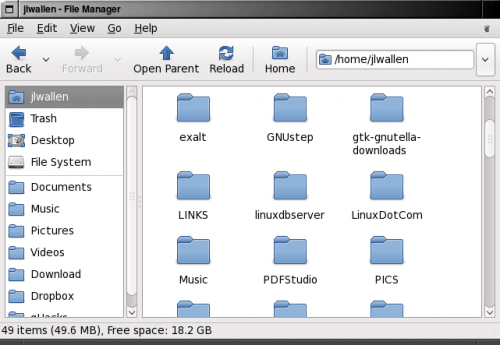 фигура 1
фигура 1
Первое, что вам нужно сделать, это открыть Thunar. Это будет зависеть от оконного менеджера / рабочего стола, который вы используете. Если вы не можете понять, как открыть файловый менеджер (это должно быть очевидно), вы всегда можете открыть окно терминала и выполнить команду Thunar. Когда откроется Thunar (см. Рис. 1), щелкните меню «Правка», чтобы открыть запись «Настроить настраиваемые действия». Щелкните эту запись, чтобы открыть окно Настраиваемые действия.
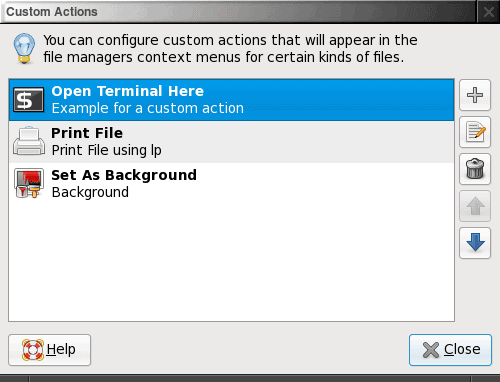 фигура 2
фигура 2
По умолчанию вы, скорее всего, увидите только одно действие: «Открыть терминал здесь». Как вы можете видеть на экране 2, я создал еще два настраиваемых действия: «Печать файла» и «Установить как фон».
Сначала создадим действие «Печать файла». Щелкните символ «+», чтобы открыть окно «Добавить действие» (см. Рисунок 3).
По большей части конфигурации для нового действия должны быть очевидны. В случае действия «Печать файла» мы будем использовать команду «lp», чтобы это произошло.
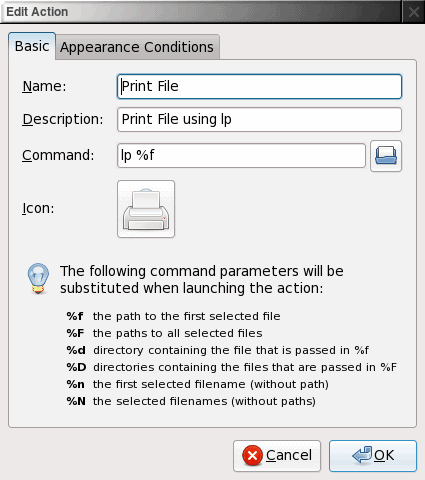 Рисунок 3
Рисунок 3
Для настраиваемых действий вы можете использовать что угодно в качестве имени и описания. Однако помните, что имя будет тем, что появляется в меню, вызываемом правой кнопкой мыши, поэтому вы должны сделать это очевидным и по делу.
Также обратите внимание на «% f» в командной строке. Как вы можете видеть, окно действия New (или edit) включает в себя список того, что делает каждый из этих переключателей. Этот переключатель имеет решающее значение для действия, потому что без него настроенное действие не будет знать, с каким файлом оно работает.
Если вы нажмете кнопку «Значок», откроется окно с несколькими значками на выбор. Если в открывшемся окне вы не найдете то, что ищете, щелкните раскрывающийся список «Выбрать значок из» и переключитесь на другой список. Вы должны найти подходящий значок для своего действия.
Прежде чем щелкнуть OK, щелкните вкладку «Состояние внешнего вида». На этой вкладке вы должны выбрать типы файлов, к которым применяется это действие. Очевидно, вы захотите выбрать текстовые файлы. Вы также можете выбрать файлы изображений для печати изображений.
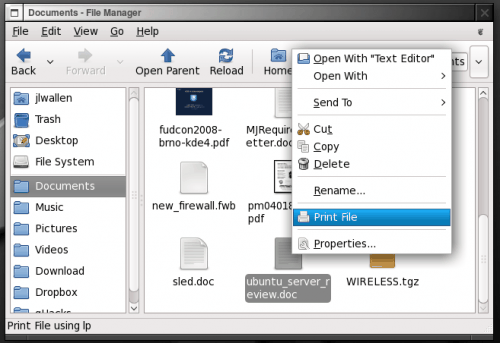 Рисунок 4
Рисунок 4
После того, как вы заполните необходимую информацию, нажмите ОК, и ваше действие будет завершено. Теперь перейдите к файлу в Thunar, который вы хотите распечатать, щелкните файл правой кнопкой мыши и обратите внимание на новый пункт меню «Печать файла» (см. Рисунок 4).
Теперь создадим экшен, который сделает установку фона быстрой и безболезненной. Это будет работать для оконных менеджеров, таких как Window Maker, Fluxbox и т. Д. Для этого действия требуется команда fbsetbg. Вы создадите это действие аналогично команде Печать файла. В поле «команда» введите:
fbsetbg% f
Вы также можете выбрать только файлы изображений на вкладке «Условия внешнего вида». По завершении этого действия нажмите ОК. Теперь, когда вы щелкните правой кнопкой мыши любое изображение в Thunar, вы увидите запись, аналогичную той, которую вы настроили для имени установленного фонового действия. В моем случае я назвал действие «Установить как фон». Поэтому, когда я щелкаю правой кнопкой мыши изображение в Thunar, я вижу в списке «Установить как фон». При нажатии на обои рабочего стола мгновенно меняется желаемое изображение.
Вывод
Файловый менеджер Thunar — выдающаяся запись в области файлового менеджера. Это быстро, надежно, удобно и (с помощью настраиваемых действий) настраивается. Посмотрите, какие типы настраиваемых действий вы можете придумать. Если у вас есть действительно удобный, поделитесь им с другими читателями ghacks.